随着现代社会的快节奏发展,手机成为了人们生活中不可或缺的工具,而在手机中设置节假日期,对于提醒和规划日程非常重要。近期有用户反映苹果手机日历在显示节假日时出现了错误。这一问题引发了广泛关注,因此我们有必要探讨一下苹果手机日历节假日显示错误的解决办法。在本文中我们将针对这一问题进行深入分析,并提供解决方案,帮助用户正确设置手机节假日期,确保日程安排的准确性和便捷性。
苹果手机日历节假日显示错误的解决办法
步骤如下:
1.找到并打开手机中的日历app;
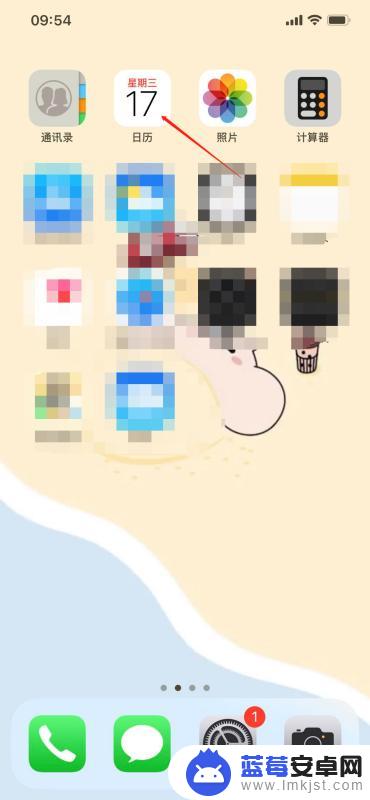
2.进入日历app页面后,在屏幕下方,点击”日历“功能按键;
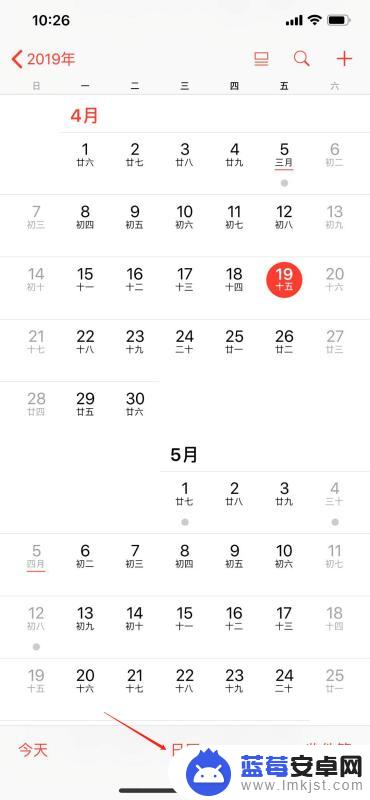
3.进入日历功能页面后,在其他选项中,点击并订阅中国节假日;
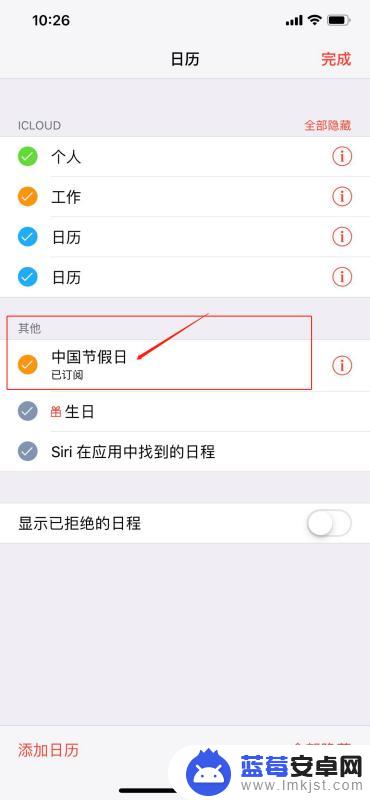
4.点击中国节假日右侧的圆圈,可按照喜好选择提醒颜色。点击完成即设置完成;
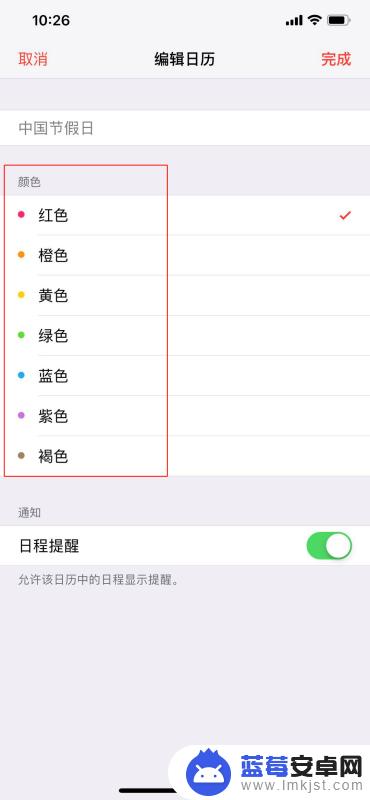
5.设置完成后,在日历中就会提醒并显示中国节日。
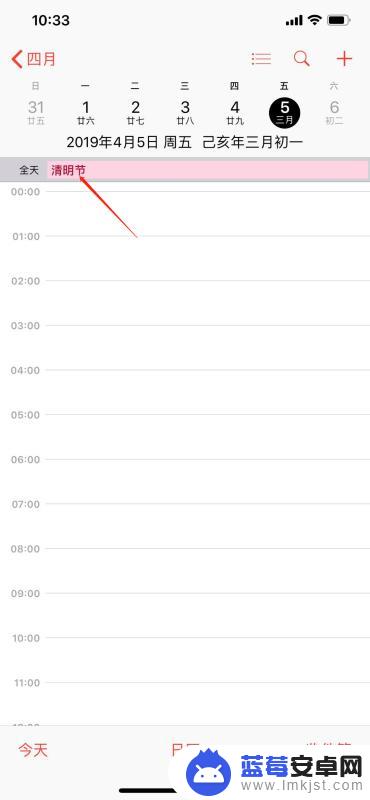
6.具体步骤总结如下:
1、找到并打开手机中的日历app;
2、进入日历app页面后,在屏幕下方,点击”日历“功能按键;
3、进入日历功能页面后,在其他选项中,点击并订阅中国节假日;
4、点击中国节假日右侧的圆圈,可按照喜好选择提醒颜色。点击完成即设置完成;
5、设置完成后,在日历中就会提醒并显示中国节日。
以上就是手机如何设置节假日期的全部内容,碰到同样情况的朋友们赶紧参照小编的方法来处理吧,希望能够对大家有所帮助。












